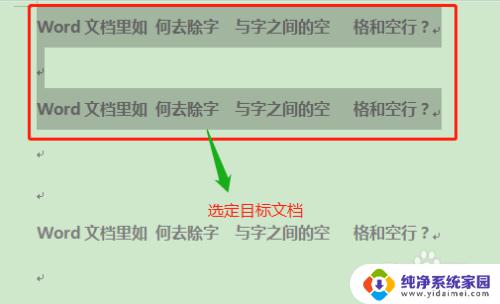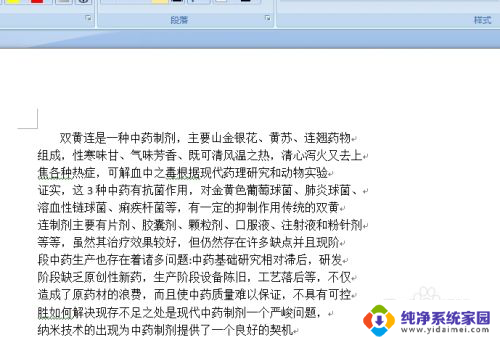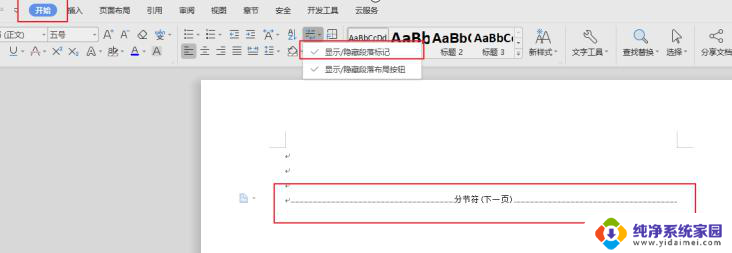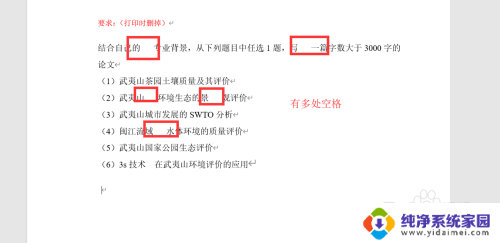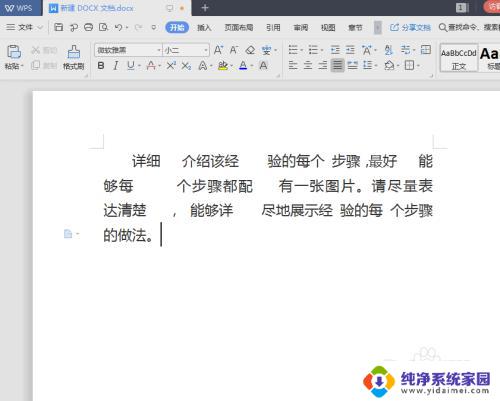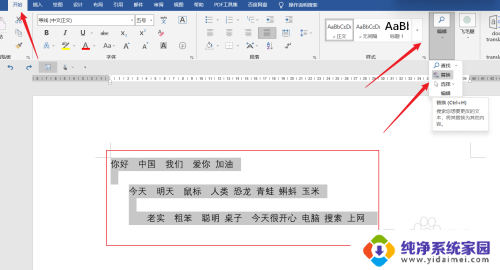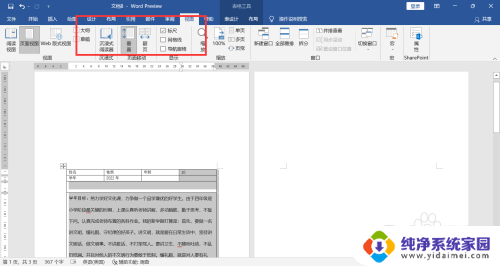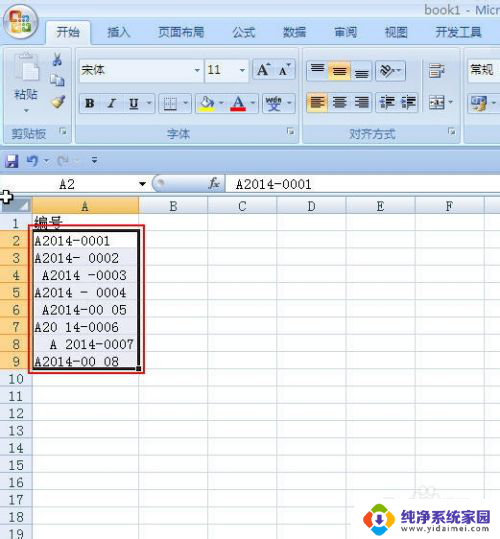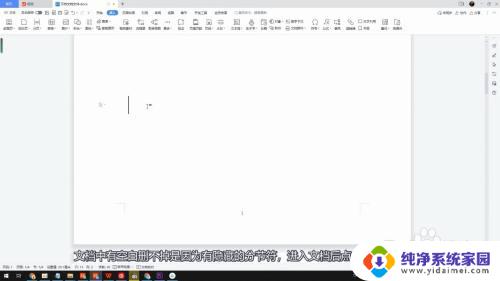word如何消除空格 word去除空格方法
更新时间:2024-09-16 11:56:09作者:yang
在日常生活和工作中,我们经常会遇到需要处理空格的情况,无论是在文本编辑、数据分析还是编程开发中,空格的存在都可能影响到我们的工作效率和准确性。如何消除这些空格呢?有很多方法可以帮助我们去除空格,比如使用字符串处理函数、正则表达式等。接下来我们将探讨一些常用的去除空格方法,希望能够帮助大家更好地处理空格问题。
方法如下:
1.首先,将您的word文档打开。
可以看到里面的文字含有很多空格符号。
下将一一地消灭他们·····
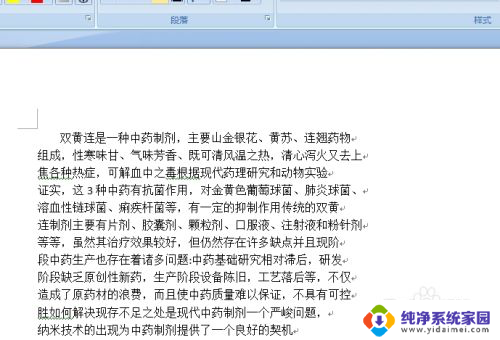
2.使用快捷键Ctrl+f
或者直接单击右上角的“替换”,打开替换窗口。
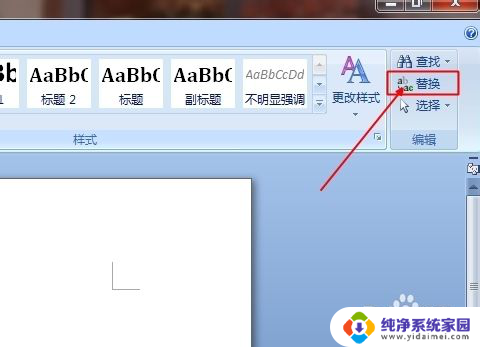
3.然后选择替换栏
单击下面的更多按钮。
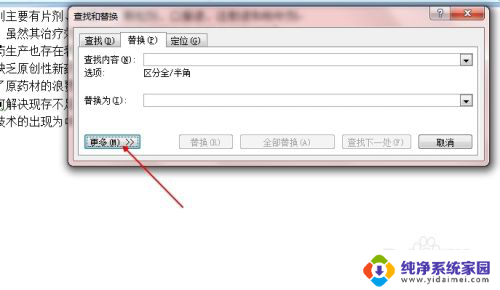
4.再特殊标记下面选择段落标记。
直接在查找内容框中输入^p也可以。
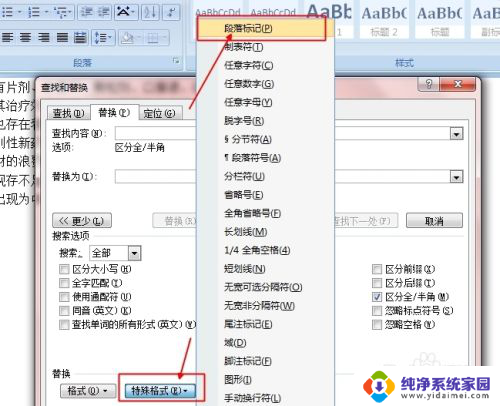
5.下面的替换文字什么都不需要写。直接留空就可以了。
单击全部替换。
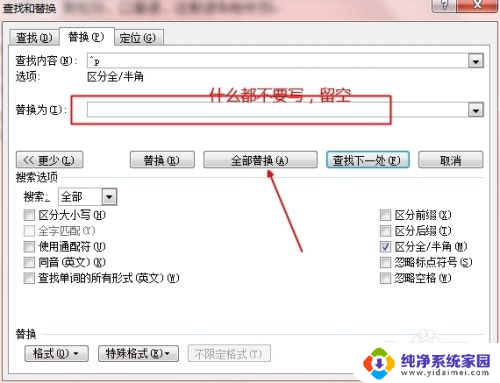
6.全部替换好之后会弹出替换成功窗口。如下图所示:
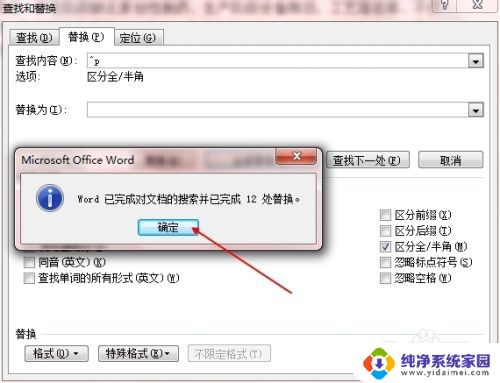
7.ok,替换成功,下面是替换之后的效果。

以上就是word如何消除空格的全部内容,还有不懂得用户就可以根据小编的方法来操作吧,希望能够帮助到大家。